Como alterar a resolução da tela no Windows 10
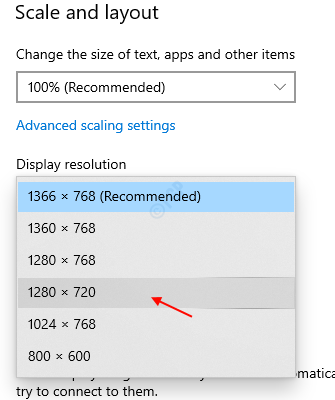
- 2591
- 491
- Ms. Travis Schumm
A exibição da tela é determinada pela resolução do monitor. A resolução do monitor é a razão por trás de quanto claro é seu conteúdo visual. Se a tela for muito nítida e clara, isso significa que a resolução da tela é muito alta. Além disso, a resolução da tela varia de monitor para monitor. O Windows 10 detecta automaticamente a resolução e a define para o melhor ajuste. Mas às vezes, se você estiver usando monitores duplos em um sistema ou simplesmente deseja alterar a resolução da tela do seu display, precisará fazer alterações no aplicativo de configurações. Este artigo o guiará sobre como alterar a resolução da tela no Windows 10.
Como modificar a resolução da tela no Windows 10
Passo 1: Para abrir o aplicativo de configurações, pressione Chave do logotipo do Windows + i junto.
Depois que a janela do aplicativo de configurações é aberta, clique em Sistema na janela, como mostrado na imagem abaixo.
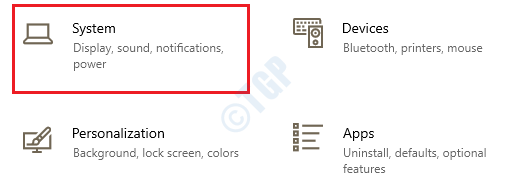
Passo 2: Na página do sistema, a configuração de exibição é selecionada e mostrada por padrão.
Vá para Escala e layout no centro da janela.
Selecione a resolução que você deseja que sua tela seja exibida Resolução de vídeo Na lista suspensa, como mostrado abaixo.
Observação:- estamos sugerindo não ir contra a resolução recomendada.
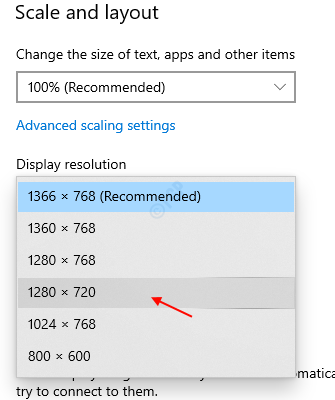
etapa 3: Depois de selecionar a resolução que você deseja, o Windows solicitará confirmação usando a janela pronta.
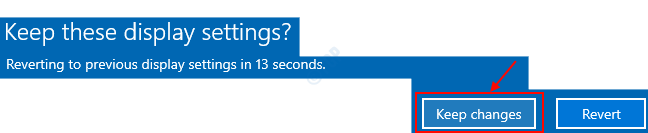
Assim que você selecionar a nova resolução da lista, a tela mostra como seria a resolução por alguns segundos e você pode clicar em Mantenha as alterações ou Reverter para voltar à resolução antiga.
Clique Mantenha as alterações Para refletir a nova resolução de exibição.
Feche a janela Configurações e você pode continuar usando seu sistema com a nova resolução de tela.
Observação:- A qualquer momento, você pode voltar a voltar para Configurações -> Sistema -> Exibição e altere a resolução de exibição para a resolução recomendada pelo Windows.
É assim que você pode alterar a resolução da tela em seu sistema.
Espero que você tenha achado este artigo interessante e útil. Deixe-nos saber na seção de comentários.
Obrigado!
- « Como visualizar a lista de todas as contas de usuário no Windows 10/11
- Como desativar os programas de inicialização no Windows 10 »

